Hinweis
Für den Zugriff auf diese Seite ist eine Autorisierung erforderlich. Sie können versuchen, sich anzumelden oder das Verzeichnis zu wechseln.
Für den Zugriff auf diese Seite ist eine Autorisierung erforderlich. Sie können versuchen, das Verzeichnis zu wechseln.
Anmerkung
Das neue und verbesserte Power Platform Admin Center befindet sich jetzt in der öffentlichen Vorschauversion! Wir haben das neue Admin Center so gestaltet, dass es benutzerfreundlicher ist und eine aufgabenorientierte Navigation bietet, mit der Sie bestimmte Ergebnisse schneller erzielen können. Wir werden neue und aktualisierte Dokumentationen veröffentlichen, sobald das neue Power Platform Admin Center in die allgemeine Verfügbarkeit übergeht.
Eine Unternehmenseinheit ist eine logische Gruppierung von zusamengehörigen Geschäftsaktivitäten.
Dieser Artikel erläutert, wie Sie Unternehmenseinheiten erstellen oder bearbeiten können. Es sind zwei Erfahrungen verfügbar:
Neue Umgebung
Eine Unternehmenseinheit ist eine logische Gruppierung von zusamengehörigen Geschäftsaktivitäten.
Wenn Ihre Organisation nach Abteilungen oder Bereichen strukturiert ist, die separate Produkte, Debitoren und Marketinglisten haben, möchten Sie möglicherweise Konzernmandanten erstellen. Konzernmandanten werden den Abteilungen oder Bereichen einer Organisation zugeordnet. Benutzer können sicher auf Daten in ihrer eigenen Unternehmenseinheit zugreifen, aber sie können nicht auf Daten in anderen Unternehmenseinheiten zugreifen, es sei denn, ihnen ist eine Sicherheitsrolle dieser Unternehmenseinheit zugewiesen.
Konzernmandanten, Sicherheitsrollen und Benutzer sind auf eine Weise miteinander verbunden, die dem rollenbasierten SicherheitsModell entspricht. Verwenden Sie Konzernmandanten zusammen mit Sicherheitsrollen, um den Datenzugriff zu steuern, damit die Mitarbeiter nur die Informationen sehen, die sie für ihre Arbeit benötigen.
Beachten Sie beim Erstellen von Konzernmandanten Folgendes:
Die Organisation (auch als Stamm-Konzernmandant bezeichnet) ist die oberste Ebene der Hierarchie eines Konzernmandanten. Die Apps zur Kundenbindung (Dynamics 365 Sales, Dynamics 365 Customer Service, Dynamics 365 Field Service, Dynamics 365 Marketing und Dynamics 365 Project Service Automation) erstellen die Organisation automatisch, wenn Sie Apps zur Kundenbindung installieren oder bereitstellen. Sie können den Namen der Organisation nicht löschen. Der Name der Organisation wird aus dem Domänennamen abgeleitet, als die Umgebung bereitgestellt wurde. Sie können den Organisationsnamen nicht über das Geschäftseinheitsformular ändern, aber er kann über die Option Web API geändert werden.
Jeder Konzernmandant kann nur einen übergeordneten Konzernmandant haben.
Jeder Konzernmandant kann mehrere untergeordnete Konzernmandanten haben.
Sicherheitsrollen und Benutzer sind einem Konzernmandanten zugeordnet. Sie müssen jeden Benutzer einem (und nur einem) Konzernmandanten zuordnen. Beim Erstellen einer Sicherheitsrolle können Sie eine beliebige Unternehmenseinheit entsprechend Ihren Geschäftsanforderungen auswählen oder die Stammunternehmenseinheit verwenden, wenn keine spezifischen Anforderungen bestehen.
Sie können einen Benutzer nicht direkt zu einer Unternehmenseinheit hinzufügen. Alle neu bereitgestellten Benutzer werden dem Stammunternehmen zugewiesen.
Sie können die Unternehmenseinheit des Benutzers jederzeit ändern. Sobald die Unternehmenseinheit geändert wurde, wird der Benutzer automatisch als Mitglied der Unternehmenseinheit angezeigt.
Jede Unternehmenseinheit hat ein Standardteam. Sie können weder den Namen des Standardteams aktualisieren noch das Standardteam löschen.
Sie können keine Benutzer zum Standardteam der Unternehmenseinheit hinzufügen oder daraus entfernen. Sie können jedoch die aktuelle Unternehmenseinheit eines Benutzers in eine neue Unternehmenseinheit ändern. Das System entfernt den Benutzer automatisch aus dem Standardteam der vorherigen Unternehmenseinheit und fügt ihn dem Standardteam der neuen Unternehmenseinheit hinzu. Plug-Ins/Workflows können für diese Art der Änderung der Teammitgliedschaft eines Benutzers nicht verwendet werden.
Sie können dem Standardteam der Unternehmenseinheit eine Sicherheitsrolle zuweisen. Dies wird durchgeführt, um die Sicherheitsrolle-Verwaltung zu vereinfachen, bei der alle Mitglieder Ihres Unternehmenseinheitsteams denselben Datenzugriff verwenden können.
Sie können einer Unternehmenseinheit weitere Teams zuweisen, es kann jedoch nur eine Unternehmenseinheit pro Team geben.
Ein Team kann aus Benutzern einer oder mehrerer Unternehmenseinheiten bestehen. Ziehen Sie die Verwendung dieser Art von Team in Betracht, wenn Benutzer aus verschiedenen Unternehmenseinheiten zusammen an einem gemeinsamen Datensatz arbeiten müssen.
Um Ihren Benutzenden den Zugriff auf Daten in einer Unternehmenseinheit zu erlauben, können Sie dem Benutzenden eine Sicherheitsrolle aus dieser Unternehmenseinheit zuweisen.
Einem Benutzenden kann eine Sicherheitsrolle aus einer beliebigen Unternehmenseinheit zugewiesen werden, unabhängig davon, zu welcher Unternehmenseinheit der Benutzende gehört.
Ein neues Unternehmensereignis erstellen
Führen Sie die folgenden Schritte aus, um eine neue Unternehmenseinheit zu erstellen.
Stellen Sie sicher, dass Sie die Berechtigung „Systemadministrator“ haben, um die Einstellungen zu aktualisieren.
Führen Sie die Schritte in Anzeigen des Benutzerprofils aus.
Sie habe nicht die erforderlichen Berechtigungen? Wenden Sie sich an Ihren Systemadministrator.
Melden Sie sich im Power Platform Admin Center an und wählen Sie im Navigationsbereich Umgebungen und dann eine Umgebung aus.
Wählen Sie Einstellungen>Benutzer und Berechtigungen>Geschäftseinheiten aus.
Wählen Sie in der Aktionsleiste Neue Unternehmenseinheit.
Geben Sie im Bereich Eine neue Unternehmenseinheit erstellen einen Namen für den neuen Konzernmandanten ein. Apps zur Kundeninteraktion füllt automatisch das Feld Übergeordnete Unternehmenseinheit mit dem Namen der Hauptgeschäftseinheit aus.
Wenn Sie die übergeordnete Geschäftseinheit ändern möchten, wählen Sie das Dropdown-Menü aus und wählen Sie die entsprechende Geschäftseinheit aus der Liste aus.
Füllen Sie im Bereich Neue Unternehmenseinheit erstellen eines der anderen optionalen Felder aus, z. B. die Abteilung, die Website, Kontaktinformationen oder Adressen.
Wenn Sie mit dem Eingeben der Daten fertig sind, wählen Sie Speichern aus.
Ändern der Einstellungen für eine Unternehmenseinheit
Melden Sie sich im Power Platform Admin Center an und wählen Sie im Navigationsbereich Umgebungen und dann eine Umgebung aus.
Wählen Sie Einstellungen>Benutzer und Berechtigungen>Geschäftseinheiten aus.
Wählen Sie einen Namen für die Unternehmenseinheit aus.
Führen Sie auf der Detailseite der Unternehmenseinheit eine oder mehrere der folgenden Aktionen aus:
Wählen Sie in der oberen rechten Ecke des Felds DetailsBearbeiten aus und aktualisieren Sie die Daten in einem oder mehreren Feldern.
Wählen Sie unter dem Feld Details einen Datensatztyp aus, um eine Liste der zugehörigen Datensätze anzuzeigen. Wählen Sie beispielsweise Benutzer aus, um eine Liste der Benutzer in der gewählten Unternehmenseinheit anzuzeigen. Nehmen Sie bei Bedarf Änderungen an der Entität vor.
Wenn Sie mit den Änderungen fertig sind, wählen Sie Speichern aus.
Ändern der Unternehmenseinheit für einen Benutzer
Wichtig
Wenn Sie die Unternehmenseinheit eines Benutzers ändern, können Sie alle Zuweisungen von Sicherheitsrollen für den Benutzer aufheben. Mindestens eine Sicherheitsrolle muss dem Benutzer in der neuen Unternehmenseinheit zugewiesen werden.
Melden Sie sich im Power Platform Admin Center an und wählen Sie im Navigationsbereich Umgebungen und dann eine Umgebung aus.
Wählen Sie Einstellungen>Benutzer + Berechtigungen>Benutzer aus.
Aktivieren Sie das Kontrollkästchen für einen Benutzernamen.
Auf der Aktionsleiste wählen Sie Unternehmenseinheit ändern aus.
Wählen Sie im Fenster Unternehmenseinheit ändern eine Unternehmenseinheit aus. Aktivieren Sie das Kontrollkästchen Datensätze in neue Geschäftseinheit verschieben. Wählen Sie OK aus.
Im Legacy-Webclient verwenden Sie im Bereich Unternehmenseinheit ändern das Symbol Suche, um eine Unternehmenseinheit auszuwählen.
Anmerkung
Wenn Sie Datensatzbesitz über Unternehmenseinheiten hinweg aktiviert haben, können Sie [Umgebungsdatenbank-Einstellungen]environment-database-settings.md) verwenden, um Ihre Benutzer-Sicherheitsrollen zu verwalten und zu bestimmen, wie Sie die Datensätze des Benutzers verschieben möchten, wenn Sie die Unternehmenseinheit des Benutzers ändern.
DoNotRemoveRolesOnChangeBusinessUnit Standard = Falsch (die zugewiesene Sicherheitsrolle des Benutzers wird entfernt) Sie können diese Einstellung auf Wahr festlegen, dann wird die zugewiesene Sicherheitsrolle des Benutzers für die von-Geschäftseinheit nicht entfernt.
AlwaysMoveRecordToOwnerBusinessUnit Standard = Wahr (Datensätze im Besitz des Benutzers werden in die Unternehmenseinheit des neuen Benutzers verschoben) Sie können diese Option auf Falsch festlegen, und die Unternehmenseinheit der Datensätze im Besitz des Benutzers wird nicht in die Unternehmenseinheit des neuen Benutzers verschoben. Beachten Sie, dass der Benutzer nur dann auf diese Datensätze zugreifen kann, wenn ihm eine Sicherheitsrolle aus der alten Unternehmenseinheit zugewiesen ist.
Ändern der Unternehmenseinheit für ein Team
Wichtig
Wenn die Unternehmenseinheit für ein Team geändert wird, können Sie alle Zuweisungen von Sicherheitsrollen für das Team entfernen. Mindestens eine Sicherheitsrolle muss das Team Team in der neuen Unternehmenseinheit zugewiesen werden.
Melden Sie sich im Power Platform Admin Center an und wählen Sie im Navigationsbereich Umgebungen und dann eine Umgebung aus.
Wählen Sie Einstellungen>Benutzer + Berechtigungen>Teams aus.
Aktivieren Sie das Kontrollkästchen für einen Teamnamen.
Auf der Aktionsleiste wählen Sie Unternehmenseinheit ändern aus.
Wählen Sie im Fenster Unternehmenseinheit ändern eine Unternehmenseinheit aus. Aktivieren Sie das Kontrollkästchen Datensätze in neue Geschäftseinheit verschieben. Wählen Sie OK aus.
Anmerkung
Wenn Sie Datensatzbesitz über Unternehmenseinheiten hinweg aktiviert haben, können Sie Umgebungsdatenbankeinstellungen verwenden, um die Sicherheitsrollen des Benutzers zu verwalten und festzulegen, wie Sie die Datensätze des Benutzers verschieben möchten, wenn Sie die Unternehmenseinheit des Benutzers ändern.
DoNotRemoveRolesOnChangeBusinessUnit Standard = Falsch (die zugewiesene Sicherheitsrolle des Benutzers wird entfernt) Sie können diese Einstellung auf Wahr festlegen, dann wird die zugewiesene Sicherheitsrolle des Benutzers für die von-Geschäftseinheit nicht entfernt.
AlwaysMoveRecordToOwnerBusinessUnit Standard = Wahr (Datensätze im Besitz des Benutzers werden in die Unternehmenseinheit des neuen Benutzers verschoben) Sie können diese Option auf Falsch festlegen, und die Unternehmenseinheit der Datensätze im Besitz des Benutzers wird nicht in die Unternehmenseinheit des neuen Benutzers verschoben. Beachten Sie, dass der Benutzer nur dann auf diese Datensätze zugreifen kann, wenn ihm eine Sicherheitsrolle aus der alten Unternehmenseinheit zugewiesen ist.
Ordnen Sie Unternehmenseinheitsdatensätze von einer Unternehmenseinheit einer anderen zu
Entitätsdatensätze einer Unternehmenseinheit können von einer anderen Unternehmenseinheit neu zugewiesen werden
- Wählen Sie eine Unternehmenseinheit auf der Seite mit der Liste der Unternehmenseinheiten aus und wählen Sie dann Datensätze der Unternehmenseinheit neu zuweisen
-ODER-
- Wählen Sie Datensätze einer Unternehmenseinheit neu zuordnen innerhalb einer Detailseite einer Unternehmenseinheit.
Sobald Sie diese Aktion gewählt haben, werden alle relevanten Datensätze der ursprünglichen Unternehmenseinheit an die Ziel-Unternehmenseinheit übertragen. Dabei handelt es sich um eine sequentielle Aktion. Wenn die Übertragung der Datensätze der ersten Entität fehlschlägt, werden alle nachfolgenden Entitäten nicht übertragen, bis der vorherige Fehler behoben ist. Die Art des Fehlers wird in der Fehlermeldung angezeigt.
Siehe auch
- Löschen einer Unternehmenseinheit
- Einer Geschäftseinheit eine andere übergeordnete Geschäftseinheit zuweisen
Alte Erfahrung
Wenn Ihre Organisation nach Abteilungen oder Bereichen strukturiert ist, die separate Produkte, Debitoren und Marketinglisten haben, möchten Sie möglicherweise Konzernmandanten erstellen. Konzernmandanten werden den Abteilungen oder Bereichen einer Organisation zugeordnet. Benutzer können sicher auf Daten in ihrer eigenen Unternehmenseinheit zugreifen, aber sie können nicht auf Daten in anderen Unternehmenseinheiten zugreifen, es sei denn, ihnen ist eine Sicherheitsrolle dieser Unternehmenseinheit zugewiesen.
Konzernmandanten, Sicherheitsrollen und Benutzer sind auf eine Weise miteinander verbunden, die dem rollenbasierten SicherheitsModell entspricht. Verwenden Sie Konzernmandanten zusammen mit Sicherheitsrollen, um den Datenzugriff zu steuern, damit die Mitarbeiter nur die Informationen sehen, die sie für ihre Arbeit benötigen.
Beachten Sie beim Erstellen von Konzernmandanten Folgendes:
Die Organisation (auch als Stamm-Konzernmandant bezeichnet) ist die oberste Ebene der Hierarchie eines Konzernmandanten. Die Apps zur Kundenbindung (Dynamics 365 Sales, Dynamics 365 Customer Service, Dynamics 365 Field Service, Dynamics 365 Marketing und Dynamics 365 Project Service Automation) erstellen die Organisation automatisch, wenn Sie Apps zur Kundenbindung installieren oder bereitstellen. Sie können den Namen der Organisation nicht löschen. Der Name der Organisation wird aus dem Domänennamen abgeleitet, als die Umgebung bereitgestellt wurde. Sie können den Organisationsnamen nicht über das Geschäftseinheitsformular ändern, aber er kann über die Option Web API geändert werden.
Jeder Konzernmandant kann nur einen übergeordneten Konzernmandant haben.
Jeder Konzernmandant kann mehrere untergeordnete Konzernmandanten haben.
Sicherheitsrollen und Benutzer sind einem Konzernmandanten zugeordnet. Sie müssen jeden Benutzer einem (und nur einem) Konzernmandanten zuordnen.
Sie können einen Benutzer nicht direkt zu einer Unternehmenseinheit hinzufügen. Alle neu bereitgestellten Benutzer werden dem Stammunternehmen zugewiesen.
Sie können die Unternehmenseinheit des Benutzers jederzeit ändern. Sobald die Unternehmenseinheit geändert wurde, wird der Benutzer automatisch als Mitglied der Unternehmenseinheit angezeigt.
Jede Unternehmenseinheit hat ein Standardteam. Sie können weder den Namen des Standardteams aktualisieren noch das Standardteam löschen.
Sie können keine Benutzer zum Standardteam der Unternehmenseinheit hinzufügen oder daraus entfernen. Sie können jedoch die Unternehmenseinheit des Benutzers in die Unternehmenseinheit ändern, und der Benutzer wird automatisch zur Unternehmenseinheit des Standardteams hinzugefügt.
Sie können dem Standardteam der Unternehmenseinheit eine Sicherheitsrolle zuweisen. Dies wird durchgeführt, um die Sicherheitsrolle-Verwaltung zu vereinfachen, bei der alle Mitglieder Ihres Unternehmenseinheitsteams denselben Datenzugriff verwenden können.
Sie können einer Unternehmenseinheit weitere Teams zuweisen, es kann jedoch nur eine Unternehmenseinheit pro Team geben.
Ein Team kann aus Benutzern einer oder mehrerer Unternehmenseinheiten bestehen. Ziehen Sie die Verwendung dieser Art von Team in Betracht, wenn Benutzer aus verschiedenen Unternehmenseinheiten zusammen an einem gemeinsamen Datensatz arbeiten müssen.
Um Ihren Benutzenden den Zugriff auf Daten in einer Unternehmenseinheit zu erlauben, können Sie dem Benutzenden eine Sicherheitsrolle aus dieser Unternehmenseinheit zuweisen. Der Benutzende kann in der Stammunternehmenseinheit verbleiben.
Einem Benutzenden kann eine Sicherheitsrolle aus einer beliebigen Unternehmenseinheit zugewiesen werden, unabhängig davon, zu welcher Unternehmenseinheit der Benutzende gehört.
Ein neues Unternehmensereignis erstellen
Diese Einstellungen finden Sie im Microsoft Power Platform Admin Center unter Umgebungen> [wählen eine Umgebung] >Einstellungen>Benutzer und Berechtigungen>Unternehmenseinheiten.
Stellen Sie sicher, dass Sie die Berechtigung „Systemadministrator“ haben, um die Einstellung zu aktualisieren.
- Führen Sie die Schritte in Anzeigen des Benutzerprofils aus.
- Sie verfügen nicht über die erforderlichen Berechtigungen? Wenden Sie sich an den Systemadministrator.
Wählen Sie eine Umgebung aus und wechseln Sie zu Einstellungen>Benutzer + Berechtigungen>Unternehmenseinheiten.
Für Einheitliche Oberfläche wählen Sie die Registerkarte Einstellungen (
 ) in der oberen rechten Ecke>Erweiterte Einstellungen>Einstellungen>Sicherheit>Unternehmenseinheiten aus.
) in der oberen rechten Ecke>Erweiterte Einstellungen>Einstellungen>Sicherheit>Unternehmenseinheiten aus.Wählen Sie auf der Aktionsleiste Neu aus.
Geben Sie im Dialogfeld Konzernmandant einen Namen für den neuen Konzernmandanten ein. Apps zur Kundeninteraktion füllt automatisch das Feld Übergeordnetes Unternehmen mit dem Namen der Hauptgeschäftseinheit aus.
Wenn Sie die übergeordnete Unternehmenseinheit ändern möchten, wählen Sie die Schaltfläche Suchen (
 ), Weitere Datensätze suchen, und führen Sie dann einen der folgenden Schritte aus:
), Weitere Datensätze suchen, und führen Sie dann einen der folgenden Schritte aus:Wählen Sie eine bestehende Unternehmenseinheit in der Liste aus.
Um eine neue Unternehmenseinheit zu erstellen:
Klicken oder tippen Sie auf Neu, und fügen Sie dann die Informationen für die neue übergeordnete Unternehmenseinheit im Dialogfeld Unternehmenseinheit hinzu.
Wenn Sie mit dem Hinzufügen von Informationen fertig sind, wählen Sie Speichern und schließen aus.
Klicken oder tippen Sie im Dialogfeld Datensatz suchen auf Hinzufügen.
Füllen Sie im Dialogfeld Unternehmenseinheit eines der anderen optionalen Felder aus, z. B. Geschäftsbereich, Kontaktinformationen, Website Rechnungsadresse oder Adressen.
Wenn Sie mit dem Eingeben der Daten fertig sind, wählen Sie Speichern und schließen aus.
Ändern der Einstellungen für eine Unternehmenseinheit
Wählen Sie eine Umgebung aus und wechseln Sie zu Einstellungen>Benutzer + Berechtigungen>Unternehmenseinheiten.
Für Einheitliche Oberfläche wählen Sie die Registerkarte Einstellungen (
 ) in der oberen rechten Ecke>Erweiterte Einstellungen>Einstellungen>Sicherheit>Unternehmenseinheiten aus.
) in der oberen rechten Ecke>Erweiterte Einstellungen>Einstellungen>Sicherheit>Unternehmenseinheiten aus.Wählen Sie einen Namen für die Unternehmenseinheit aus.
Klicken Sie im Dialogfeld Unternehmenseinheit, und führen Sie dann einen der folgenden Schritte aus:
Ändern Sie die Informationen in enem oder mehreren Feldern.
Wählen Sie unter Organisation einen Datensatztyp aus, um eine Liste mit verknüpften Datensätzen anzuzeigen. Wählen Sie beispielsweise Benutzer aus, um eine Liste der Benutzer in der gewählten Unternehmenseinheit anzuzeigen.
Wenn Sie mit den Änderungen fertig sind, wählen Sie Speichern und schließen aus.
Ändern der Unternehmenseinheit für einen Benutzer
Wichtig
Wenn Sie die Unternehmenseinheit eines Benutzers ändern, können Sie alle Zuweisungen von Sicherheitsrollen für den Benutzer aufheben. Mindestens eine Sicherheitsrolle muss dem Benutzer in der neuen Unternehmenseinheit zugewiesen werden.
Wählen Sie eine Umgebung aus und wechseln Sie zu Einstellungen>Benutzer + Berechtigungen>Benutzer.
Wählen Sie für die einheitliche OberflächeEinstellungen (
 ) in der rechten oberen Ecke und dann Erweiterte Einstellungen>Einstellungen>Sicherheit>Benutzende aus.
) in der rechten oberen Ecke und dann Erweiterte Einstellungen>Einstellungen>Sicherheit>Benutzende aus.Aktivieren Sie das Kontrollkästchen für einen Benutzernamen.
Auf der Menüleiste wählen Sie Unternehmenseinheit ändern aus.
Wählen Sie im Geschäftsbereich ändern-Dialogfeld eine Geschäftseinheit aus. Wählen Sie OK aus.
Die Standardeinstellung ist Datensätze in neue Geschäftseinheit verschieben. Sie können diese Option ändern, indem Sie die Datenbankeinstellung AlwaysMoveRecordToOwnerBusinessUnit ändern.
Wichtig
Sie können die Geschäftseinheit des Benutzenden auch im alten Benutzerwebclient ändern. Gehen Sie dafür wie folgt vor.
Wählen Sie eine Umgebung aus und wechseln Sie zu Einstellungen>Benutzer + Berechtigungen>Benutzer.
Aktivieren Sie das Kontrollkästchen für einen Benutzernamen und wählen Sie den Benutzenden aus.
Wählen Sie im Benutzerformular ... (die Auslassungspunkte) und dann Benutzende in Dynamics 365 verwalten aus.
Scrollen Sie im alten Formular Benutzerdetails nach unten zum Abschnitt Organisationsinformationen.
Wählen Sie neben der Schaltfläche „Suche“ das Feld Unternehmenseinheit und dann eine andere Unternehmenseinheit an.
Hinweis: Wenn Sie die Unternehmenseinheit von Benutzenden im Formular Benutzerdetails ändern, werden die Datenbankeinstellung zur Entfernung der Rollenzuweisung und Verschiebung der Unternehmenseinheit berücksichtigt.
Wählen Sie in der Aktionsleiste des Formulars BenutzerdetailsUnternehmenseinheit ändern aus.
a. Das Dialogfeld Unternehmenseinheit ändern wird angezeigt.
b. Wählen Sie neben der Schaltfläche „Suche“ das Feld Unternehmenseinheit und dann eine andere Unternehmenseinheit an.
Hinweis: Wenn Sie die Unternehmenseinheit von Benutzenden in diesem Dialogfeld ändern, werden die Datenbankeinstellungen zur Entfernung der Rollenzuweisung und Verschiebung der Unternehmenseinheitnicht berücksichtigt.
Die Rollenzuweisungen der Benutzenden werden entfernt und die Unternehmenseinheit der Benutzerdatensätze in eine neue Unternehmenseinheit verschoben.
Datenbankeinstellungen zur Entfernung von Rollenzuweisungen und Verschiebung von Unternehmenseinheiten
Anmerkung
Wenn Sie Datensatzbesitz über Unternehmenseinheiten hinweg aktiviert haben, können Sie die folgenden Umgebungsdatenbankeinstellungen verwenden, um die Sicherheitsrolle des Benutzers zu verwalten und festzulegen, wie Sie die Datensätze des Benutzers verschieben möchten, wenn Sie die Unternehmenseinheit des Benutzers ändern.
- DoNotRemoveRolesOnChangeBusinessUnit Standard = Falsch (die zugewiesene Sicherheitsrolle des Benutzers wird entfernt) Sie können diese Einstellung auf Wahr festlegen, dann wird die zugewiesene Sicherheitsrolle des Benutzers für die von-Geschäftseinheit nicht entfernt.
- AlwaysMoveRecordToOwnerBusinessUnit Standard = Wahr (Datensätze im Besitz des Benutzers werden in die Unternehmenseinheit des neuen Benutzers verschoben) Sie können diese Option auf Falsch festlegen, und die Unternehmenseinheit der Datensätze im Besitz des Benutzers wird nicht in die Unternehmenseinheit des neuen Benutzers verschoben. Beachten Sie, dass der Benutzer nur dann auf diese Datensätze zugreifen kann, wenn ihm eine Sicherheitsrolle aus der alten Unternehmenseinheit zugewiesen ist.
Ändern der Unternehmenseinheit für ein Team
Wichtig
Wenn die Unternehmenseinheit für ein Team geändert wird, können Sie alle Zuweisungen von Sicherheitsrollen für das Team entfernen. Mindestens eine Sicherheitsrolle muss das Team Team in der neuen Unternehmenseinheit zugewiesen werden.
Wählen Sie eine Umgebung aus und wechseln Sie dann zu Einstellungen>Benutzer + Berechtigungen>Teams aus.
Aktivieren Sie das Kontrollkästchen für einen Teamnamen.
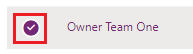
Auf der Menüleiste wählen Sie Unternehmenseinheit ändern aus.
Wählen Sie im Geschäftsbereich ändern-Dialogfeld eine Geschäftseinheit aus. Aktivieren Sie Datensätze in neue Geschäftseinheit verschieben, um in eine neue Geschäftseinheit zu wechseln. Klicken Sie auf OK.
Notiz
Wenn Sie Datensatzbesitz über Unternehmenseinheiten hinweg aktiviert haben, können Sie die folgenden Umgebungsdatenbankeinstellungen verwenden, um die Sicherheitsrolle des Teams zu verwalten und festzulegen, wie Sie die Datensätze des Teams verschieben möchten, wenn Sie die Unternehmenseinheit des Teams ändern.
- DoNotRemoveRolesOnChangeBusinessUnit Standard = Falsch (die zugewiesene Sicherheitsrolle des Teams wird entfernt) Sie können diese Einstellung auf Wahr festlegen, dann wird die zugewiesene Sicherheitsrolle des Teams für die von-Geschäftseinheit nicht entfernt.
- AlwaysMoveRecordToOwnerBusinessUnit Standard = Wahr (Datensätze im Besitz des Teams werden in die Unternehmenseinheit des neuen Teams verschoben) Sie können diese Option auf Falsch festlegen, und die Unternehmenseinheit der Datensätze im Besitz des Teams wird nicht in die Unternehmenseinheit des neuen Teams verschoben. Beachten Sie, dass das Team nur dann auf diese Datensätze zugreifen kann, wenn ihm eine Sicherheitsrolle aus der alten Unternehmenseinheit zugewiesen ist.
Siehe auch
Löschen einer Unternehmenseinheit
Einer Geschäftseinheit eine andere übergeordnete Geschäftseinheit zuweisen